Centro de Ajuda
Ligue o seu evento online ao Zoom
Associe o seu evento ao Zoom com a integração Zoom do Eventbrite. Quando ligar o seu evento ao Zoom, o Eventbrite coloca a sua reunião ou webinar via Zoom na página do seu evento online. Aceda à “página do evento online” e clique em “Ligar o Zoom” para começar.
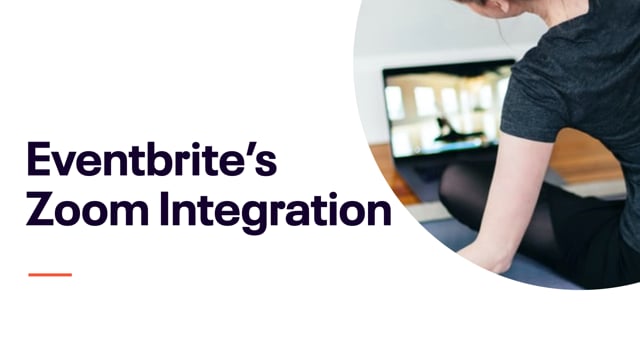
Neste artigo
- Antes de mais, verifique estas informações.
- Ligue o seu evento online ao Zoom.
- Edite as suas definições do Zoom.
- Opcional: configurar vários eventos no Zoom.
- Gerir o seu evento
Antes de mais, verifique estas informações.
☑️ É o administrador de uma conta Zoom não governamental. Esta integração não suporta atualmente contas Zoom .gov.
☑️ Criou um evento online que não é recorrente.
☑️ Se já possui um evento Zoom, o mesmo não tem perguntas obrigatórias nem o requisito "Só podem entrar utilizadores autenticados".
Ligue o seu evento online ao Zoom.
1. Edite a sua página do evento online.
Para ir para a sua página do evento online:
Aceda a Gerir os meus eventos na sua conta.
Selecione o seu evento para ir para o Painel de Eventos.
Selecione Página do evento online.
Se não vir a Página do evento online, aceda a Informações básicas e certifique-se de que a localização é online.
2. Clique em "Adicionar Zoom".
Se esta for a primeira vez que se liga ao Zoom, terá de iniciar sessão na sua conta Zoom. Depois, defina um nome para a sua conta. Quando se tiver ligado com sucesso à sua conta, clique em Seguinte.
Se não vir a opção para adicionar o Zoom, certifique-se de que o seu evento não é um evento recorrente. Se a opção para adicionar o Zoom estiver desativada, selecione Definições da página e certifique-se de que a sua Página do evento para participantes está ativada.
3. Selecione um utilizador e clique em "Seguinte".
Utilize a barra de pesquisa ou deslize para encontrar a sua conta de utilizador desejada.
4. Escolha as suas opções do Zoom.
Escolha se pretende uma reunião ou um webinar. Os webinars não estão disponíveis para todas as contas Zoom.
Em seguida, decida se pretende criar um novo evento Zoom ou ligue-se a um evento existente. Ao ligar-se a um evento Zoom existente, utilize a barra de pesquisa para encontrar o evento Zoom pretendido.
5. Clique em "Concluído".
Edite as suas definições do Zoom.
Depois de se ligar ao seu evento Zoom, clique no ícone do lápis para personalizar as suas definições do Zoom.
Atualize o título, descrição e data no Zoom.
Quaisquer alterações que fizer serão igualmente atualizadas no Zoom.
Determine quando é que os participantes podem entrar na reunião.
Por predefinição, os participantes podem entrar 30 minutos antes do início do seu evento. Pode alterar essa hora ou fazer com os participantes entrem depois de o evento começar.
Restrinja o acesso por tipo de bilhete ou suplemento.
Por predefinição, qualquer pessoa que se registe para um tipo de bilhete ou suplemento terá acesso à sua reunião ou webinar no Zoom. Atualize o Acesso a bilhetes para limitar isto a apenas determinados tipos de bilhetes ou suplementos.
Altere a visibilidade do seu evento no Zoom.
Se ocultar o seu evento no Zoom, pode notificar os participantes quando o mesmo estiver visível. Esta ação envia um e-mail único aos participantes elegíveis sempre que o evento ficar visível no Zoom.
Elimine o seu evento no Zoom.
Eliminar a sua reunião ou webinar no Zoom irá eliminá-lo do seu evento. Não irá eliminar a reunião ou o webinar da sua conta Zoom.
Para remover a aplicação Eventbrite da sua conta Zoom, aceda a Aplicações instaladas na sua conta Zoom. Encontre a aplicação Eventbrite e clique em Desinstalar.
Opcional: configurar vários eventos no Zoom.
Se está a realizar um evento que dura vários dias ou tem diversas sessões, siga estas etapas.
Eventos recorrentes
Se o seu evento utilizar a funcionalidade de evento recorrente do Eventbrite, que lhe permite criar um evento que se repete durante várias datas, não poderá utilizar a integração do Zoom. Em vez disso, pode adicionar a hiperligação para o seu evento Zoom ao clicar em Associar em Partilhar conteúdo adicional.
De momento, não é possível personalizar a página do evento online para datas individuais. Se precisar de enviar aos participantes informações que apenas sejam relevantes para a data registada específica, agende um e-mail para os seus participantes.
Adicionar vários eventos Zoom
Clique em Adicionar Zoom outra vez para adicionar outro evento Zoom. Os eventos não precisam de partilhar a mesma conta Zoom.
Adicionar restrições por data ou tipo de bilhete
Quando adiciona vários eventos Zoom, ao também adicionar restrições significa que os participantes verão apenas os conteúdos que sejam relevantes para eles. Existem duas formas de poder restringir os eventos Zoom:
Por tipo de bilhete: os participantes verão apenas os conteúdos relevantes para o respetivo tipo de bilhete.
Por data e hora: os participantes verão apenas os conteúdos disponíveis no momento em que acedem à página do evento online.
Para atualizar as definições do seu evento Zoom, clique no ícone do lápis. Saiba mais sobre a restrição de conteúdos na página do seu evento online.
Gerir o seu evento
1. Inicie o evento.
A partir da página do seu evento online, clique em Iniciar reunião quando estiver pronto para começar. Esta ação abre o Zoom e dá início à sua reunião ou webinar.
Também pode iniciar a reunião ou webinar no Zoom a partir da sua conta Zoom.
2. Os participantes entram no evento a partir da página do evento online.
Quando os participantes se registam, eles recebem uma hiperligação para a página do seu evento online no respetivo e-mail de confirmação.Os participantes têm de entrar no evento a partir da página do evento online. Não podem entrar manualmente nem pedir para entrar. Saiba mais sobre as formas através das quais os participantes entram no seu evento online.
3. Veja quem participou.
Os participantes registam a presença automaticamente no Eventbrite se os registos no Zoom estiverem ativados. Para ver quem esteve presente, veja os relatórios do seu evento.
Se a conta Zoom de um participante não tiver o mesmo endereço de e-mail que a respetiva conta Eventbrite, não será possível registar a presença. Em vez disso, registe a presença desses participantes manualmente.
NOTA: Os registos do Zoom só estão disponíveis para os anfitriões licenciados. As novas reuniões ou webinars criados com a integração Zoom têm automaticamente os registos ativados (se disponível).